Κατά την σχεδίαση θα πρέπει να ορίσετε όλα τα χαρακτηριστικά της αναφοράς. Για αυτό τον λόγο η οθόνη έχει οργανωθεί σε Tabs για να σας διευκολύνει στην επιλογή των επιμέρους χαρακτηριστικών.
Πεδία
Στο πάνω μέρος πατώντας το πλήκτρο με το σύμβολο + μπορείτε να επιλέξετε εισαγωγή τύπων πεδίων. Δίπλα στην περιγραφή του tab θα βλέπετε το πλήθος των πεδίων που έχετε επιλέξει. Οι διαθέσιμοι τύποι πεδίων μπορεί να είναι:
- Πεδίο, επιλεγόμενο από λίστα.
- Υπολογιζόμενο πεδίο, το αποτέλεσμα θα προέρχεται με βάση υπολογισμούς από τα υπόλοιπα διαθέσιμα πεδία.
- Script Field, το αποτέλεσμα θα προέρχεται από Script (Κώδικα).
Πεδίο
Για εύκολη επιλογή σε κάθε ενότητα τα πεδία έχουν χωριστεί σε ομάδες ανάλογα με το τί αφορούν. Ανοίγει επιπλέον οθόνη επιλογής για να διευκολύνει την εργασία σας. Επιλέγοντας κάθε πεδίο αυτό παρουσιάζεται στα δεξιά έτσι ώστε να έχετε εικόνα για τα πεδία που έχετε διαλέξει.
Προσοχή: Εμφανίζει μόνο τα πεδία που επιλέξτε την συγκεκριμένη χρονική στιγμή.
Εφόσον πατήσετε το πλήκτρο ΟΚ τα πεδία που επιλέξατε μεταφέρονται στην κεντρική λίστα επιλεγμένων πεδίων. Το πλήκτρο Άκυρο θα κλείσει την οθόνη επιλογής και θα επιστρέψει στην κεντρική λίστα.
Υπολογιζόμενο πεδίο
Η επιλογή αυτή σας δίνει την δυνατότητα να δημιουργήσετε νέα πεδία που θα είναι αποτέλεσμα υπολογισμών με βάση ήδη επιλεγμένα πεδία. Για τον σκοπό αυτό εμφανίζεται οθόνη η οποία θα σας βοηθήσει στον σχεδιασμό. Αρχικά θα επιλέξετε τον τύπο στήλης.
Οι διαθέσιμες επιλογές είναι:
- String, επιστρέφει κείμενο
- Int64, για ακέραιους από -9,223,372,036,854,775,808 έως +9,223,372,036,854,775,808
- Int32, για ακέραιους από -2,147,483,647 έως +2,147,483,647
- Int16, για ακέραιους από -32768 έως +32768
- Decimal, για δεκαδικούς από -79,228,162,514,264,337,593,543,950,335 έως +79,228,162,514,264,337,593,543,950,335
- DateTime, για ημερομηνία – ώρα
Script Field
Πρόκειται για λειτουργία που απευθύνεται σε πολύ έμπειρους χρήστες και επιτρέπει να επιλέγουν πεδία στην εφαρμογή μέσω script (Javascript)
Λεπτομέρειες
Επιτρέπει την εισαγωγή πεδίων όπως και το αρχικό Tab Πεδία με την διαφορά ότι τα πεδία αυτά θα εμφανιστούν σαν λεπτομέρεια. Με αυτό τον τρόπο επιτυγχάνεται η δενδροειδής απεικόνιση μιας αναφοράς.
Παράδειγμα: Έστω ότι σχεδιάζετε αναφορά για τα είδη αποθήκης. Μπορείτε στο Tab Λεπτομέρειες να επιλέξετε να εμφανίσετε πληροφορίες για τους Σειριακούς Αριθμούς (Serial Number ) ή τις παρτίδες (LΟΤ) για το είδος. Οι πληροφορίες θα εμφανιστούν κάτω από κάθε είδος. Επίσης δίνεται και η δυνατότητα για μεγαλύτερη ακόμη ανάλυση αν αποφασίσετε να δημιουργήσετε και λεπτομέρεια με τις κινήσεις για κάθε έναν Σειριακό με τις κινήσεις του. Στο πάνω μέρος πατώντας το πλήκτρο με το σύμβολο + μπορείτε να δείτε και να επιλέξετε από τις διαθέσιμες επιλογές για σχεδίαση λεπτομέρειας. Για την κάθε λεπτομέρεια μπορείτε να ορίσετε την επιθυμητή ταξινόμηση και ομαδοποίηση.
Φίλτρα
Στο Tab Αυτό καθορίζετε κεντρικά, τα φίλτρα (Ερωτήσεις πριν την εκτέλεση) που θα χρησιμοποιηθούν για την αναφορά πχ. Κωδικοί, Ημερολογιακά διαστήματα κ.λ.π.
Στο πάνω μέρος πατώντας το πλήκτρο με το σύμβολο + προστίθεται γραμμή με στοιχεία:
- Σειρά
- Πίνακας, δείχνει από ποιο πίνακα (dataset) έχει επιλεγεί πεδίο.
- Πεδίο, δείχνει το όνομα του πεδίου
- Επικεφαλίδα, προτείνει το λεκτικό της ερώτησης κατά την εκτέλεση. Μπορείτε να το επηρεάσετε/τροποποιήσετε.
Ταξινόμηση και Ομαδοποίηση
Αφορά μόνο την αρχική σχεδίαση. Οι λεπτομέρειες έχουν δική τους ανεξάρτητη ταξινόμηση και ομαδοποίηση με τα ίδια χαρακτηριστικά. Η οθόνη χωρίζεται σε δύο διακριτά μέρη. Επιλέξτε τα πεδία με τα οποία θέλετε να βλέπετε ταξινομημένες τις εγγραφές. Στην συνέχεια επιλέξτε πεδία ομαδοποίησης. Κατά την εκτέλεση η ομαδοποίηση θα εμφανίσει το πεδίο στην κορυφή και τις εγγραφές που σχετίζονται με αυτό σαν λεπτομέρεια . Αν έχουν επιλεγεί αθροίσματα στην επιλογή των πεδίων αυτά θα εμφανιστούν σαν επιμέρους σύνολα. Μπορείτε να επηρεάσετε το λεκτικό (Επικεφαλίδα) των πεδίων ομαδοποίησης.
Εξαγόμενο εκτύπωσης
Εδώ θα ορίσετε τον τύπο της αναφοράς που επιθυμείτε. Μπορεί να είναι ένα ή και περισσότερα από τα παρακάτω
- Πίνακας
- Pivot
- Εκτύπωση
- KPI
Δίπλα υπάρχουν οι επιλογές “Εξαγωγής Δεδομένων”:
- Ενεργή, επιλέγετε Ναι για να ενεργοποιήσετε τις επιλογές Εξαγωγής
- Εξαγωγή τίτλων, επιλέγετε Ναι εάν στην 1η γραμμή θέλετε να εμφανίζονται οι επικεφαλίδες
- Show save as dialog, στις επιλογές Εξαγωγής ορίζετε την κωδικοποίηση και τα χαρακτηριστικά που θέλετε να δώσετε στο όνομα του αρχείου όπως ημερομηνία, ώρα, όνομα χρήστη κτλ.
- Τύπος Εξαγωγής, επιλέγετε τον τύπο του αρχείου
- Υποδιαστολή, ορίζετε το διαχωριστικό των πεδίων
- Master/Detail, επιλέγετε εάν θέλετε να εξαχθεί στο ίδιο επίπεδο ή σε νέο φύλλο excel ή αρχείο
Επιλογές Εξαγωγής
“Κωδικοποίηση” : Είναι η κωδικοποίηση του εξαγόμενου αρχείου
“Όνομα Αρχείου” : Το όνομα του αρχείου.
Αν κάνετε κλικ στις 3 τελείες, τότε παρατηρείτε τις παρακάτω επιλογές, τις οποίες μπορείτε να προσθέσετε στο όνομα του εξαγόμενου αρχείου:
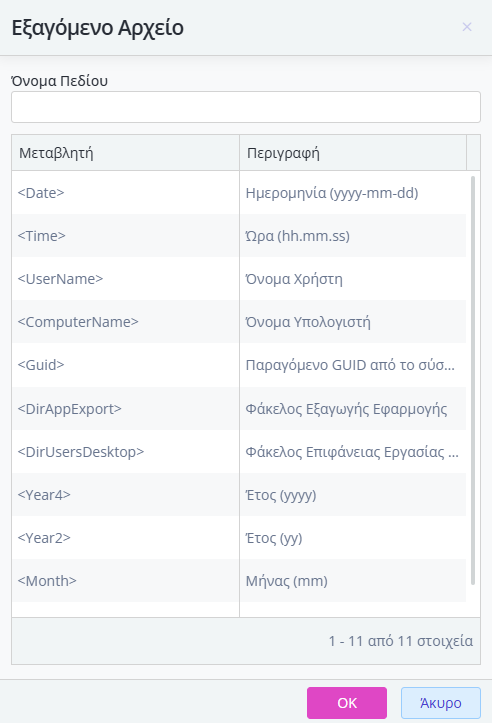
Στο κάτω μέρος υπάρχει δυνατότητα να ορίσετε αν θα εκτυπώνονται μια σειρά από παραμέτρους όπως :
• H Αρίθμηση Σελίδων
• H Ημερομηνία Εκτύπωσης
• Printing time
• Οι τιμές των φίλτρων που πληκτρολογείτε στην φάση της εκτύπωσης
• Τίτλος Εταιρείας
• To Όνομα Χρήστη
• Το Εταιρικό Σήμα
• Τίτλος Ξενοδοχείου
• Το Όνομα Πόρου
• Η Σφραγίδα Εταιρίας
• Εταιρία 1η Πληρ. Εκτύπωσης
• Εταιρία 2η Πληρ. Εκτύπωσης
Για κάθε μία από αυτές τις παραμέτρους ορίστε Κατακόρυφη και Οριζόντια στοίχιση όπως και εμφάνιση στην πρώτη, στην τελευταία ή σε κάθε σελίδα.
Δικαιώματα πρόσβασης
Ορίζετε ποιοι χρήστες ή ομάδες χρηστών έχουν δικαιώματα εκτέλεσης στην συγκεκριμένη αναφορά. Ορισμό δικαιωμάτων μπορεί να κάνει ο χρήστης που έχει δικαιώματα Διαχειριστή.
Διαθεσιμότητα
Για να έχετε διαθέσιμη την λειτουργικότητα που περιγράφεται, θα πρέπει να έχετε μία από τις παρακάτω συνδρομές:
- Pylon Flex Commercial I
- Pylon Flex Commercial IΙ
- Pylon Flex Commercial IΙΙ
